Як зменшити гучність у Zoom, Google Meet і Microsoft Teams

Програми для відеодзвінків стали найважливішою частиною віддаленої роботи та навчання. Досліджуйте, як зменшити гучність у Zoom, Google Meet та Microsoft Teams.
Вам потрібно додати водяний знак до документа Google Docs, але вам не хочеться залишати свій файл. Хороша новина полягає в тому, що вам не потрібно. Google Docs тепер має всі параметри, необхідні для швидкого додавання водяного знака. Ви можете вибрати, додавши текстовий або графічний водяний знак. Також є можливість налаштувати його прозорість. Давайте подивимося, як кожен параметр виглядає у вашому файлі, щоб ви знали, який вибрати.
Як додати текстовий водяний знак у Google Docs
Параметри додавання текстового водяного знака або зображення знаходяться там же. Тож, якщо ви передумаєте й захочете спробувати інший, вам не доведеться залишати це місце. Щоб додати свій водяний знак, клацніть опцію «Вставити» вгорі та натисніть опцію «Водяний знак». Це буде біля дна.
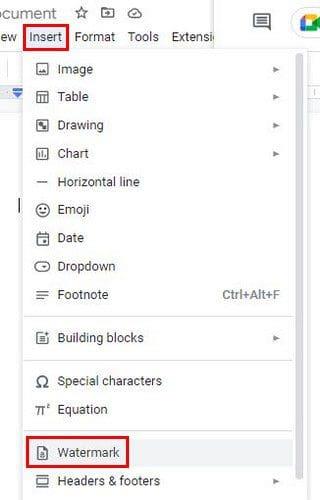
Коли ви натискаєте опцію «Водяний знак», з’являється бокове меню, де ви можете вибрати, який водяний знак буде текстом чи зображенням. Наразі перейдемо до текстового варіанту. У першому полі ви можете ввести текст, а під ним – форматування. У параметрах форматування ви можете вибрати з різних шрифтів. Якщо ви не бачите жодного, який вам подобається, ви також побачите опцію пошуку інших. Ви також побачите розділ «Останні», де ви знайдете шрифти, які нещодавно використовували, тому їх легше знайти.
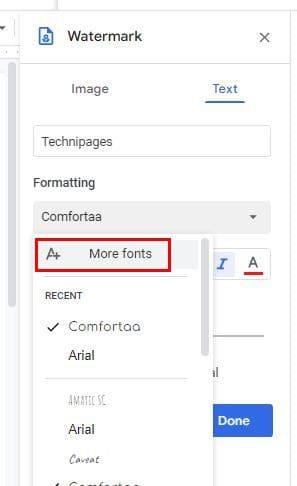
Інші варіанти, які ви побачите, це зробити текст жирним і курсивом, а також надати йому певного кольору. Ви також можете використовувати повзунок, щоб зробити водяний знак максимально прозорим. Ви можете зробити водяний знак діагональним або горизонтальним. Після внесення необхідних змін натисніть синю кнопку «Готово».
Як відредагувати водяний знак Google Docs
Є щось у водяному знаку, що, здається, вас не переконує. Щоб внести деякі зміни, клацніть правою кнопкою миші на водяному знаку та виберіть опцію «Вибрати водяний знак», а потім опцію «Редагувати водяний знак», яка має бути збоку від водяного знака.
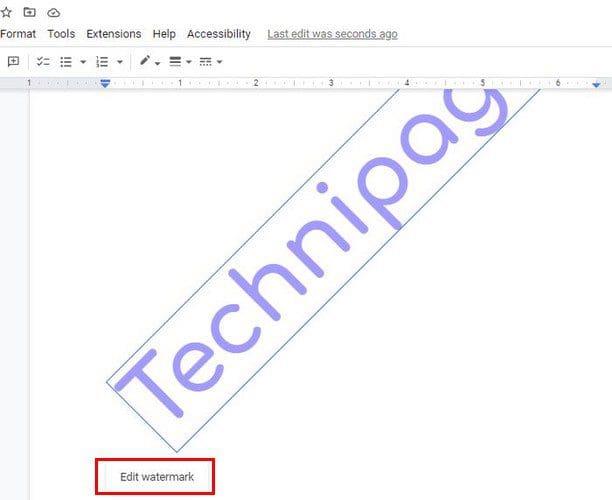
Мають з’явитися ті самі параметри, що й раніше. Коли ви зміните те, що вам потрібно, натисніть синю кнопку «Готово», і все готово. Ви також можете отримати доступ до водяного знака за допомогою тих самих кроків, які ви виконали для його створення: «Вставити» > «Водяний знак».
Як стерти водяний знак у Google Docs
Зміни вас не переконали, і ви хочете їх взагалі стерти. Для цього перейдіть до Вставити > водяний знак. Унизу ви побачите опцію «Видалити водяний знак».
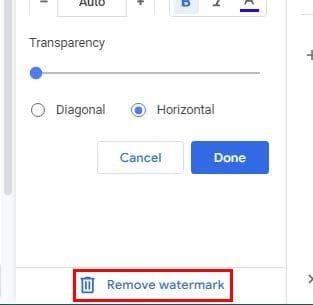
Ви також можете отримати доступ до опції стирання, клацнувши правою кнопкою миші водяний знак і вибравши опцію «Редагувати водяний знак». Використовуючи цей шлях, він також буде внизу.
Водяний знак зображення
Щоб додати зображення як водяний знак, вам потрібно буде натиснути вкладку «Вставити» та вибрати опцію водяного знака. Замість клацання тексту клацніть опцію зображення. Натисніть опцію «Вставити зображення» та виберіть джерело. Ви можете завантажити зображення зі свого комп’ютера та використовувати камеру, URL-адресу, Google Photos, Google Drive або Google Images.
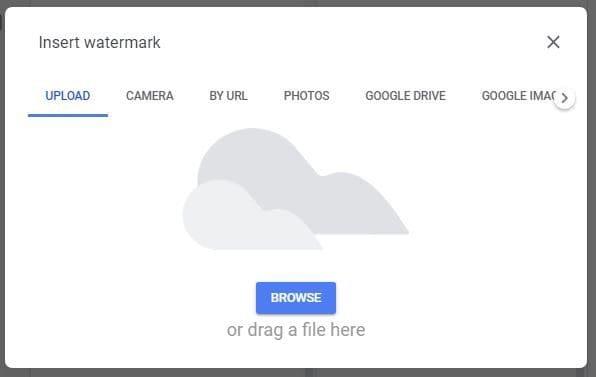
Висновок
Ось і все. Ви можете додати зображення або текст до свого документа Google Docs і змінити його будь-коли. Додаючи текст як водяний знак, ви можете використовувати різні параметри редагування, щоб надати йому власного індивідуального штриху. Який тип водяного знака ви додасте? Поділіться своїми думками в коментарях нижче та не забудьте поділитися статтею з іншими в соціальних мережах.
Програми для відеодзвінків стали найважливішою частиною віддаленої роботи та навчання. Досліджуйте, як зменшити гучність у Zoom, Google Meet та Microsoft Teams.
Дізнайтеся, як налаштувати мобільну точку доступу в Windows 10. Цей посібник надає детальне пояснення процесу з урахуванням безпеки та ефективного використання.
Досліджуйте, як налаштувати налаштування конфіденційності в Windows 10 для забезпечення безпеки ваших персональних даних.
Дізнайтеся, як заборонити людям позначати вас у Facebook та захистити свою конфіденційність. Простий покроковий посібник для безпеки у соцмережах.
Пам’ятаєте часи, коли Bluetooth був проблемою? Тепер ви можете ефективно обмінюватися файлами через Windows 10 за допомогою Bluetooth. Дізнайтеся, як це зробити швидко і легко.
Ось посібник про те, як змінити тему, кольори та інші елементи в Windows 11, щоб створити чудовий робочий стіл.
Детальна інструкція про те, як завантажити Google Meet на ваш ПК, Mac або Chromebook для зручного використання.
Детальний огляд процесу налаштування VPN в Windows 10 для безпечного та анонімного Інтернет-серфінгу.
Ось як ви можете отримати максимальну віддачу від Microsoft Rewards для Windows, Xbox, Mobile, покупок і багато іншого.
Оскільки продуктивність і доступність бездротових периферійних пристроїв продовжують зростати, Bluetooth стає все більш поширеною функцією на ПК з Windows. Досліджуйте, як підключити та використовувати Bluetooth.








